
Slyar FTPserver免费版下载 v1.1绿色版
大小:29KB类别:FTP工具 系统:电脑端安装
Slyar FTPserver是一款用于windows平台的FTP服务器软件。使用者通过Slyar FTPserver可以实现在同一个WIFI内共享文件,具有ftp基础功能,包括新建、删除、重命名文件和文件夹、支持下载、上传等功能,Slyar FTPserver支持多用户访问、账户/密码访问、权限控制、匿名访问等等。小编推荐Slyar FTPserver绿色版,软件体积小占用空间少,软件不需要安装,运行就可使用,有需要的网友可以免费下载使用。
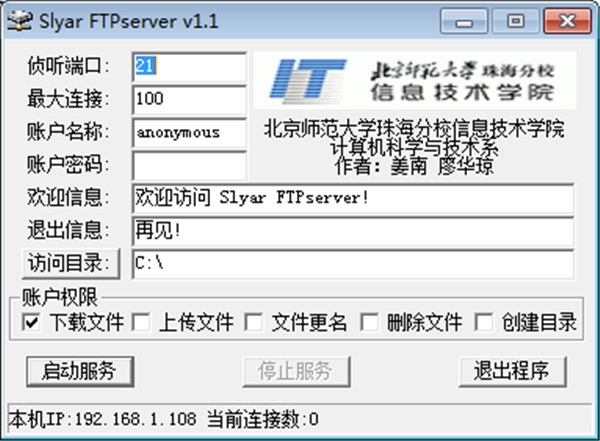
a、提供文件(文件夹)的下载、上传、删除、改名功能。
b、支持多用户访问,可以设置最大连接用户。
c、Slyar FTPserver支持账户/密码访问和权限控制,同样支持匿名访问。
d、配置信息自动保存,下次不用重新输入,用户名清空自动恢复匿名访问。
e、最小化至托盘图标,不占用桌面空间。软件功能1、配置账号密码。
如果您希望其他人不用输入账号密码就可以访问您的服务器,那么保持"账户名称"和"账户密码"默认即可(匿名访问模式)。
如果您不希望其他人随便访问您的服务器,那么您可以自己输入账号密码,这样访问服务器时会提示输入。
如果某一天您又想将服务器设置为匿名访问模式,直接清空"账户名称"即可,我们会帮您填上默认的匿名用户名。
2、设置访问目录。
点击"访问目录",选择您希望其他人看到的文件夹。
3、选择权限。
A、如果您只希望别人下载文件或文件夹,只勾选"下载文件"。
B、如果您只希望别人上传文件,只勾选"上传文件"。
C、如果您还希望别人能上传文件夹,加勾选"创建目录"。
D、如果您希望别人可以覆盖上传文件(允许上传同名文件),加勾选"删除文件"。(所谓允许上传同名文件就是先删除那个文件,再上传新的)
E、"文件更名"、"删除文件"、"创建目录"不可单独使用,必须配合"下载文件"或"上传文件"使用。
4、启动服务器。
点击"启动服务"。
5、最小化程序至托盘。
点击最小化按钮即可将程序缩至托盘。唤醒时可双击托盘图标或在托盘上点击鼠标右键,选择"显示"。
6、停止服务器。
点击"停止服务"。
7、退出服务器。
点击"退出程序"
相关推荐
人气软件





























